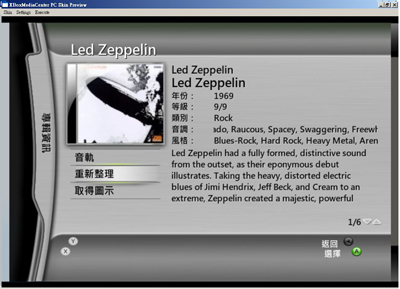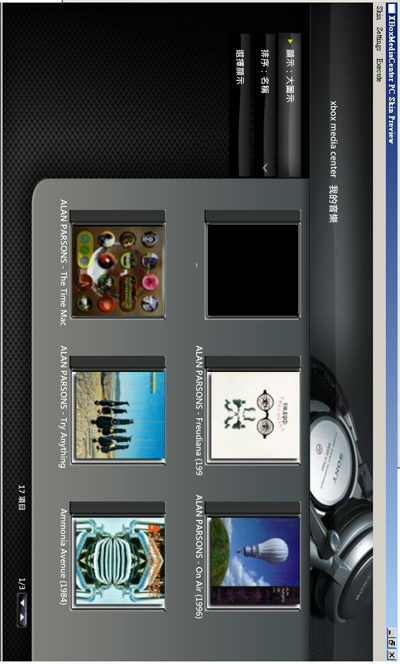(MC360) 我愛一條柴 -- 改換成寬圖示(wide icons)
今天原本要找MC360的原始圖檔。我記得很久以前在官網有看過公布時程,想應該早已過了預定日期,但不算太意外的,開發小組又放鴿子了……
於是我另外找別的東西來玩。這回試的是寬圖示(wide icons)。寬圖示於Project Mayhem III和MC360都適用,而我因為對目前使用的PM3非常滿意,所以只拿MC360來試驗。有興趣的朋友,可以直接去看MC360寬圖示的討論,以下我很快的把做法介紹一下。![]()
所謂的「寬圖示」,就是以「圖示」模式顯示檔案時,該圖示不是方方正正的正方形,而是長條狀,像是橫放的「一條柴」(如上圖)。要改動的檔案很少,如果只想要在「我的影片」看到寬圖示,只要去修改MC360/PAL/MyVideo.xml這個檔,修改的地方,就和我之前介紹PM3和Orbs合體獸時寫的差不多,是在「thumbnailpanel」的部分:
這是原來的設定:
<control>
<description>thumbnailpanel</description>
<type>thumbnailpanel</type>
<id>51</id>
<onleft>2</onleft>
<onright>51</onright>
<onup>51</onup>
<ondown>51</ondown>
<animation effect="fade" time="300">WindowOpen</animation>
<animation effect="fade" time="100">WindowClose</animation>
</control>
將以上所列部分,改成以下的設定:
<control>
<description>thumbnailpanel</description>
<type>thumbnailpanel</type>
<id>51</id>
<posx>288</posx>
<posy>80</posy>
<itemwidth>410</itemwidth>
<itemheight>98</itemheight>
<texturewidth>395</texturewidth>
<textureheight>80</textureheight>
<thumbwidth>404</thumbwidth>
<thumbheight>72</thumbheight>
<thumbposx>-10</thumbposx>
<thumbposy>5</thumbposy>
<imagefolder>wide-thumb-nofocus.png</imagefolder>
<imagefolderfocus>wide-thumb-focus.png</imagefolderfocus>
<font>font10</font>
<onleft>2</onleft>
<onright>51</onright>
<onup>51</onup>
<ondown>51</ondown>
<animation effect="fade" time="300">WindowOpen</animation>
<animation effect="fade" time="100">WindowClose</animation>
</control>
然後再去UserData,在AdvancedSettings.xml裡,加入:
<thumbsize>404</thumbsize>
接下來就是找圖示。以上的設定,是幫你把MC360的圖示模式給拉寬,同時告訴XBMC,在擷取圖示時,長、寬要為404點(若改的是Project Mayhem III的話,請改為460)。但一般的圖示,多是正方形或立狀的長方形,要達成以上效果,則必須用到特製的寬圖示。這些寬圖示要到哪找呢?以下就是設計者的網址:http://xbmc.ckdvt.com/
註冊並登錄之後,可以搜尋圖示下載。但怪異的是,我今天註冊之後,一直收不到認證信,換個信箱和id再註冊,還是收不到。還好在該討論串第十頁,有個網友貼出分享的網址,我就是從其中的連結下載了全部的寬圖示。顯示圖示的方式,和一般圖示相同,把圖檔放到資料夾裡,改名為「folder.jpg」就行了。有些系統圖示也可更改,在原圖上按白鍵,就可以看到「選擇圖示」這個選項。
有了這麼寬大的圖示,那下方的檔案文字就顯得有點累贅。只要在上述要貼在MyVideo.xml的那串指令的下方,多加一道隱藏文字標籤的命令,就可以只顯示圖示,而沒有文字:
<hidelabels>all</hidelabels>
「all」是將所有文字標籤都給藏起來;也可以只下「folders」,那就只有資料夾名稱不顯示,「files」則是只讓檔案文字出不來。
去更改MyPrograms.xml的同一個設定,那「我的程式」也可以變成寬圖示,下圖是模擬器的畫面:
寬圖示的改法很簡單,原理也沒什麼大不了,最重要的,反倒是如何弄到「寬圖示」。該設計者為各影片、遊戲設計了至少上百種以上的寬圖示,但還是不可能完全涵蓋每個人的需要。因此我是覺得,要採用寬圖示,最好本身會簡單的圖像編輯,而且勤於找圖、做圖。